Инструменты администратора
В этом разделе рассматриваются инструменты пользователя в меню "Инструменты администратора" раздела "Параметры системы".
Значения по умолчанию выделены жирным шрифтом.
Инструменты администратора используются администратором. Для изменения этих параметров обратитесь к администратору.
Рекомендуется настроить Аутентификацию администратора перед тем, как делать настройки Инструментов администратора.
Управление адресной книгой
Позволяет добавлять, изменять или удалять данные в адресной книге.
Подробные сведения см. в разделе "Адресная книга".
Прогр./изменить
Позволяет регистрировать и изменять имена, а также коды пользователей.
Имена
Позволяет регистрировать имя, отображение ключа, регистрационный номер и выбор заголовка.
Аут.Инфо.
Позволяет зарегистрировать код пользователя, а также указать функции, доступные для каждого кода пользователя. Также можно зарегистрировать имена и пароли пользователей, используемые для отправки писем по электронной почте, сохранения файлов в папки или для доступа к серверу LDAP.
Защита
Позволяет регистрировать код защиты.
Адр.Факса
Позволяет зарегистрировать номер факса, режим международной передачи, заголовок факса, вставку этикетки, адресата IP-факса и протокол.
Эл.почта
Позволяет зарегистрировать адрес электронной почты.
Папка
Позволяет зарегистрировать протокол, путь, номер порта и имя сервера.
Доб.в Группу
Позволяет создавать группы из имен, зарегистрированных в адресной книге.
Удалить
Позволяет удалять имена из адресной книги.
Можно зарегистрировать до 2000 имен.
Можно зарегистрировать до 500 кодов пользователей.
Регистрировать имена в адресной книге и управлять ими можно также с помощью программы Web Image Monitor.
Адресная книга: програм./изменение/удаление группы
Имена, зарегистрированные в адресной книге, можно добавлять в группу. Затем можно легко управлять именами, зарегистрированными в каждой группе.
Прогр./изменить
Можно регистрировать и изменять группы.
Имена
Позволяет регистрировать имя, отображение ключа, регистрационный номер и выбор заголовка.
Запрогр.польз./Группа
Позволяет проверить имена и группы, зарегистрированные в каждой группе.
Защита
Позволяет регистрировать код защиты.
Доб.в Группу
Позволяет добавлять группы, зарегистрированные в адресной книге, в другую группу.
Удалить
Позволяет удалить группу из адресной книги.
Можно зарегистрировать до 100 групп.
Регистрировать группы в адресной книге и управлять ими можно также с помощью программы Web Image Monitor.
Адресная книга: изменить порядок
Этот пункт позволяет изменять очередность зарегистрированных имен.
Можно изменить порядок элементов на одной странице, но на другую страницу их переместить нельзя.
Например, нельзя переместить элемент со страницы "ПЛАНИРУЕТСЯ" ([OPQ]) на страницу "ЕЖЕДНЕВНО" ([CD]).
Нажмите [Параметры системы].
Нажмите [Инструм.админ.].
Нажмите [Адресная книга: изменить порядок].
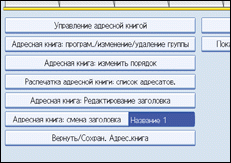
Нажмите клавишу имени, которое необходимо переместить.
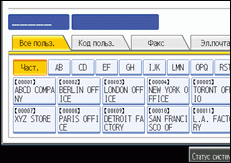
Можно выбрать имя с помощью цифровых клавиш.
Нажмите клавишу имени в том месте, куда требуется переместить выбранное имя.
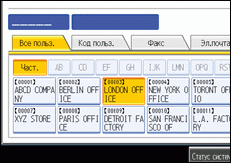
Клавиша пользователя перемещается в выбранное положение, а уже находящаяся в данном положении клавиша пользователя перемещается вперед или назад.
При перемещении клавиши выбранного пользователя вперед, уже находящаяся в данном положении клавиша пользователя перемещается назад.
При перемещении клавиши выбранного пользователя назад, уже находящаяся в данном положении клавиша пользователя перемещается вперед.
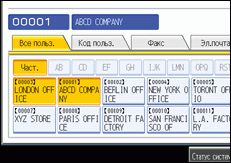
Можно выбрать имя с помощью цифровых клавиш.
Распечатка адресной книги: список адресатов
Этот пункт позволяет напечатать список адресатов, зарегистрированных в адресной книге.
Печатать в порядке Титул 1
Печатает адресную книгу в порядке заголовка 1.
Печатать в порядке Титул 2
Печатает адресную книгу в порядке заголовка 2.
Печатать в порядке Титул 3
Печатает адресную книгу в порядке заголовка 3.
Печатать список групп.набора
Печатает адресную книгу групп.
Нажмите [Параметры системы].
Нажмите [Инструм.админ.].
Нажмите [Распечатка адресной книги: список адресатов].
Выберите формат печати.
Чтобы распечатать список на обеих сторонах листа, выберите [Печ.на 2-х стор.].
Нажмите клавишу [Пуск].
Распечатывается список.
Адресная книга: Редактирование заголовка
Можно отредактировать заголовок для облегчения поиска пользователя.
Нажмите [Параметры системы].
Нажмите [Инструм.админ.].
Нажмите [Адресная книга: Редактирование заголовка].
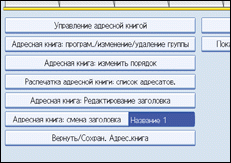
Нажмите клавишу с именем заголовка, который требуется изменить.
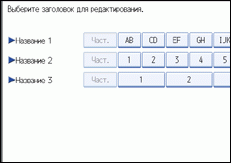
Введите новое имя и нажмите клавишу [ОК].
Нажмите [ОК].
Адресная книга: смена заголовка
Этот пункт позволяет указать заголовок, используемый при выборе имени.
Значение по умолчанию: Название 1.
Вернуть/Сохран. адресной книги
Можно создать резервную копию адресной книги аппарата на внешнем носителе или восстановить адресную книгу с резервной копии, хранящейся на внешнем носителе.
Для создания резервной копии в аппарате должна быть установлена карта SD.
Для получения сведений об установке и извлечении карты SD обратитесь к торговому представителю или в бюро обслуживания.
Функция восстановления данных перезаписывает данные адресной книги, сохраненные в аппарате, и сбрасывает счетчтики всех зарегистрированных пользователей аппарата.
Можно также делать резервную копию адресной книги принтера и восстанавливать ее с помощью Web Image Monitor. Подробные сведения см. в справке Web Image Monitor.
Вых.
Можно сохранить резервную копию адресной книги аппарата на внешнем носителе.
Сохран.
Можно восстановить адресную книгу с резервной копии, хранящейся на внешнем носителе.
Формат
Можно отформатировать внешний носитель.
Получить инф.носителя
Отображаются свободный и занятый объем памяти внешнего носителя.
Показать/распечатать счетчик
Этот пункт позволяет просмотреть и распечатать количество отпечатанных страниц.
Показать/распечатать счетчик
Отображает количество отпечатанных страниц для каждой функции (всего, копир, принтер, A3/DLT, дуплекс, факс. печать, послать точно, отправление факсов, послать сканер).
Печ. спис. счетч.
Печатает список, содержащий количество отпечатанных страниц для каждой функции.
Показ/сброс/вывести счетчик по пользователям
Этот пункт позволяет просматривать и печатать, а также устанавливать на "0" счетчики отпечатанных страниц, обращение к которым производится через коды пользователей.
Для просмотра количества всех отпечатанных страниц нажмите [![]() Пред.] и [
Пред.] и [![]() След.].
След.].
Количество отпечатанных страниц может отличаться от значения счетчика в "Показать/распечатать счетчик".
Печать списка счетчиков для всех пользователей
Печать значений счетчиков для всех пользователей.
Сброс списка счетчиков для всех пользователей
Сброс значения счетчика для всех пользователей.
Печать списка счетчиков по пользователям
Печать значений счетчика для каждого пользователя.
Сброс списка счетчиков по пользователю
Сброс значения счетчика для каждого пользователя.
Выбрать все на странице
Выбрать всех пользователей на странице.
Управление аутентификацией пользователя
Аутент.кода пользователя
Используя аутентификацию по коду пользователя, можно ограничить доступные функции и контролировать их использование.
При использовании аутентификации по коду пользователя требуется зарегистрировать код пользователя.
С помощью функции управления принтером с ПК можно получить журнал распечатанных страниц по кодам, введенным при помощи драйвера принтера.
За подробной информацией о простой аутентификации, аутентификации Windows, аутентификации LDAP и аутентификации через сервер интеграции обращайтесь к администратору.
Копир
Сервер документов
Факс
Принтер
Принтер: Упр. ПК
Сканер
Аутент.здн.на печ.: Полностью, Простая (Огр.), Простая (Все)
Простая аутент.
Аутент. Windows
Аутент.LDAP
Аутент.серв.интег
Выкл.
Значение по умолчанию: Выкл..
Ув.аутент.управления
За подробной информацией об этой функции обращайтесь к администратору.
Управление аутентификацией администратора
За подробной информацией об этой функции обращайтесь к администратору.
Программировать/Изменить администратора
За подробной информацией об этой функции обращайтесь к администратору.
Управление счетчиком
Укажите функции, для которых необходимо использовать счетчик.
Расширенная безопасность
Укажите, использовать ли расширенные функции безопасности. Для получения информации о расширенных функциях безопасности обратитесь к администратору.
Автоудаление файла на сервере документов
Этот параметр определяет, удалять ли документы, сохраненные на сервере документов по истечении определенного времени.
Значение по умолчанию: ВКЛ., 3 дня.
Если выбрано значение [ВКЛ.], сохраненные после этого документы удаляются через заданный период времени.
Если выбрано значение [Выкл.], автоматическое удаление документов производиться не будет.
Если выбрано значение [ВКЛ.], введите количество дней в диапазоне от 1 до 180 (с шагом в 1 день).
Значение по умолчанию 3 дня, т.е. документы будут удалены через 3 дня (72 часа) после их сохранения.
Удалить все файлы на сервере документов
Можно удалить все файлы, хранящиеся на сервере документов, включая файлы, сохраненные с помощью функции принтера в режиме "Печать образца", "Блокировка печати", "Отложенная печать" и "Сохраненная печать".
Даже если пароль был уже задан, все документы будут удалены.
Появится сообщение подтверждения. Чтобы удалить все документы, выберите [Да].
Программировать/Изменить/Удалить Сервер LDAP
Запрограммируйте сервер LDAP непосредственно для поиска адресатов электронной почты в адресной книге сервера LDAP. Эта функция возможна при отправке сканированных файлов по электронной почте с помощью функции сканера или факса.
Для начала LDAP поиска убедитесь, что настроены перечисленные ниже пункты. Для настройки других пунктов проверьте операционную среду и внесите необходимые изменения.
Имя сервера
Поиск в базе
Номер порта
Условия поиска
Аутентификация
Эта функция поддерживает LDAP версии 2.0 и 3.0.
Для использования сервера LDAP в окне поиска LDAP выберите [ВКЛ.].
Подробную информацию о программировании сервера LDAP см. в разделе "Программирование сервера LDAP".
LDAP Поиск
Укажите, следует ли использовать сервер LDAP для поиска.
Значение по умолчанию: Выкл..
Если выбрано значение [Выкл.], то список сервера LDAP не отобразиться на экране поиска.
Програм/Измен./Удалить область
Программирование области, которая будет использоваться для аутентификации Kerberos.
Имя области
Имя сервера KDC
Доменное имя
При программировании области обязательно задайте имя области и имя сервера KDC.
Подробную информацию о функциях "Програм. / Измен. /Удалить область" см. в разделе "Программирование области".
AO (Всегда Вкл.)
Указывает, использовать ли автоматическое отключение.
Значение по умолчанию: ВКЛ..
Версия прошивки
Позволяет проверить версию установленного программного обеспечения.
Уровень безопасности сети
За подробной информацией об этой функции обращайтесь к администратору.
Параметр автостирания памяти
За подробной информацией об этой функции обращайтесь к администратору.
Стереть всю память
За подробной информацией об этой функции обращайтесь к администратору.
Удалить все журналы
За подробной информацией об этой функции обращайтесь к администратору.
Параметр передачи журнала
За подробной информацией об этой функции обращайтесь к администратору.
Безоп. Дан. для копир.
За подробной информацией об этой функции обращайтесь к администратору.
Постоянный порт USB
Задает, будет ли порт USB постоянным.
Значение по умолчанию: Выкл..
Если ПК с установленный драйвером принтера подключается к другому устройству той же модели через порт USB, то выбор значения [ВКЛ.] этого параметра позволяет избежать дополнительной установки драйвера на ПК.
Настройки шифр.данных аппарата
За подробной информацией об этой функции обращайтесь к администратору.